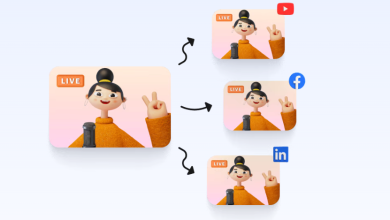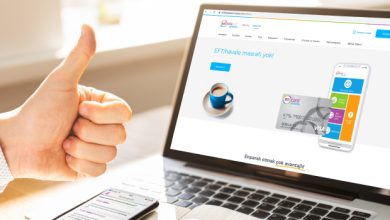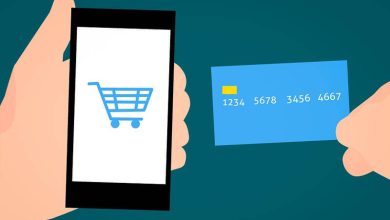Yandex Maillerinizi Bilgisayarınıza Yedekleyin Ambargo Maillerinizi Etkilemesin
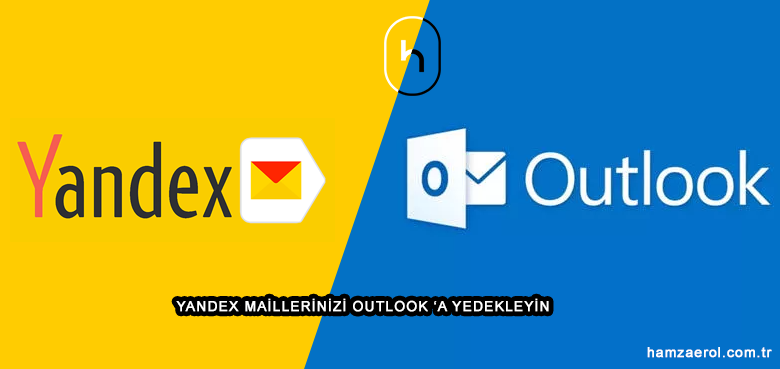
Son dönemlerde yaşanan Rusya – Ukrayna savaşının beraberinde tetiklediği ambargo ile acaba Yandex Mail kapanır mı sorusu oluştu. Yakın zaman da interneti dahil olmak üzere kapatacaklarını açıkladıkları için sizlerin maillerine de zarar gelmeden maillerinizi bilgisayarınıza Outlook kurarak yedek almanızı öneririm.
Yandex Mail Outlook ‘a Nasıl Yedeklenir?
Ön Hazırlık
- İlk olarak mevcutta kullandığınız yandex hesabınızı açınız. Yandex ayarlarlar iconuna tıklayın ve Diğer butonuna tıklayın.
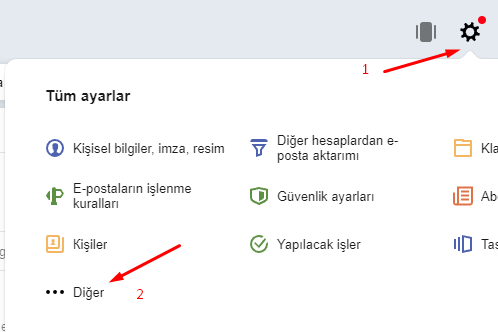
- E-Posta programlarına tıklayın.
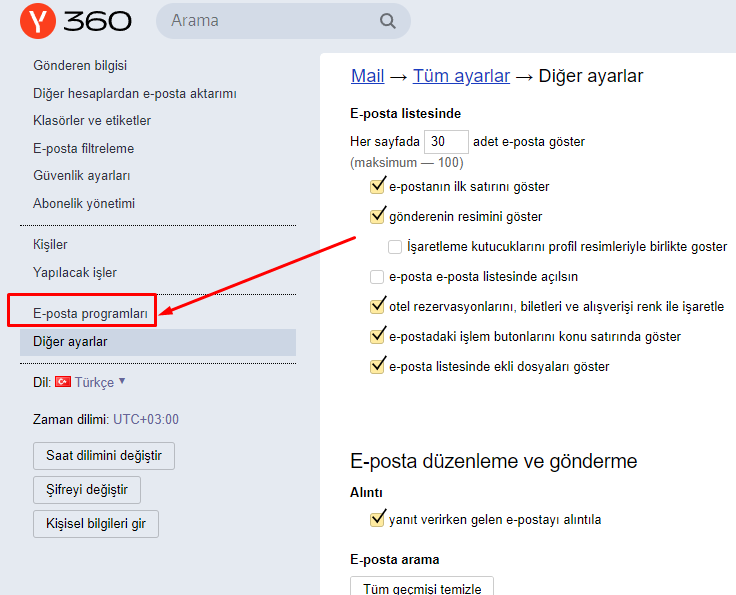
- Yandex IMAP bölümünü aktif edin ve seçeneklerin görseldeki gibi olmasına dikkat edin. Bu şekilde yapmazsanız outlook maillerinizi içe aktaramaz.
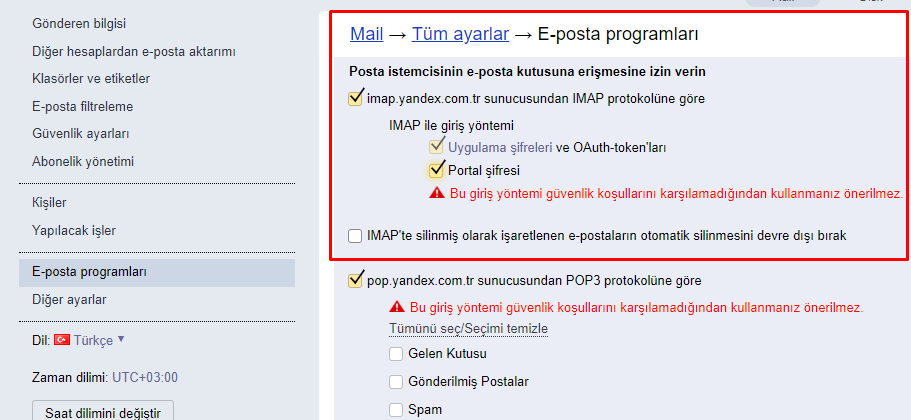
1.Outlook Ana Ekranı
Ana ekranda menüden DOSYA’yı seçiniz.
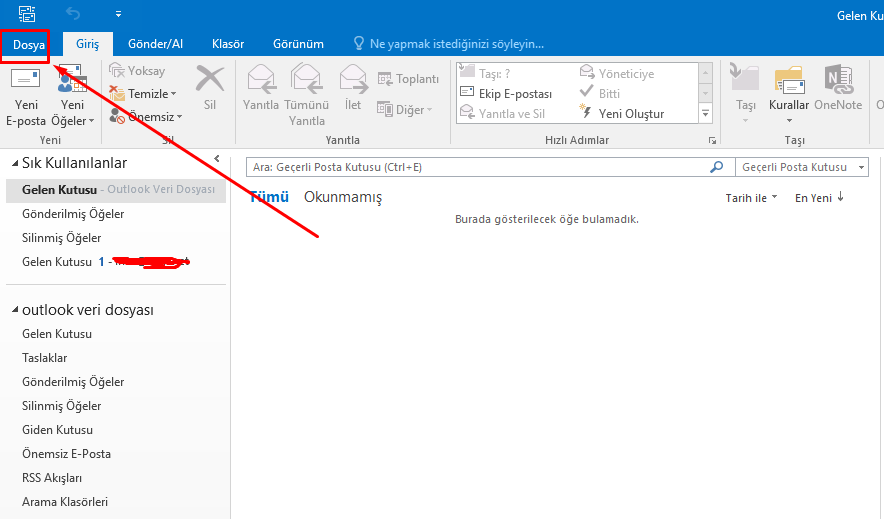
2. Hesap Bilgileri
Hesap Bilgileri ekranında yer alan Hesap Ekle’ye tıklayın.

3. Elle Hesap Kurulumu
Elle kurulum ve ek sunucu türlerini seçip sonraki ‘ni tıklayın.
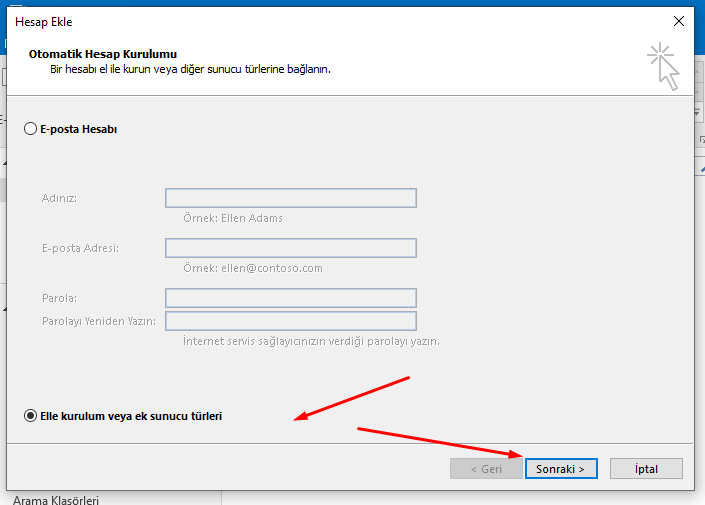
4. Hizmet Seç
Hizmet seç ekranından POP veya IMAP seçin ve sonraki tıklayın.
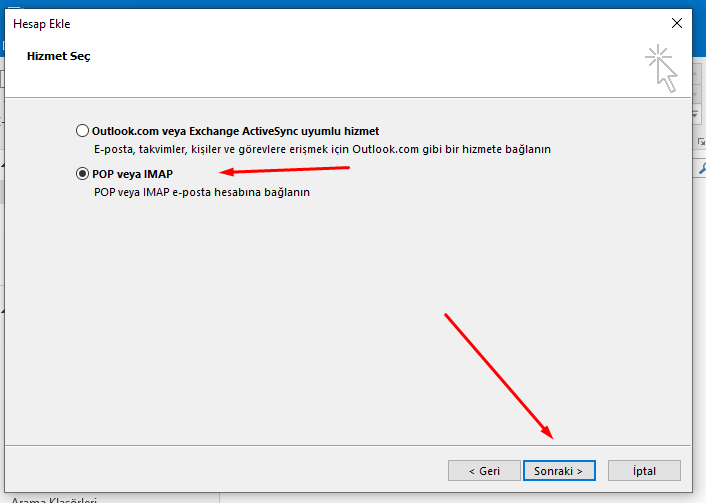
5. IMAP Hesap Ayarları
IMAP Hesap Ayarları ekranında görüldüğü gibi bilgileri doldurunuz ve diğer ayarlar’a tıklayınız. Yandex mailleri yedekleyeceğiniz için siz IMAP hesap türünü kuracaksanız sadece onunla ilgili sunucu bilgilerini gireceksiniz.
IMAP protokol ile aynı e-posta kutunuza, düzenlediğiniz aynı klasör yapınızla, ofisten, diz üstü bilgisayardan, cepten ulaşabilirsiniz. Ama sakın unutmayın, bir e-maili herhangi bir cihazdan sildiğinizde sunucudan silmiş ve her cihazdan silmiş olursunuz.
Yandex’i IMAP Sunucu Bilgileriniz
- gelen posta sunucusu: imap.yandex.com.tr
- giden posta sunucusu: smtp.yandex.com.tr
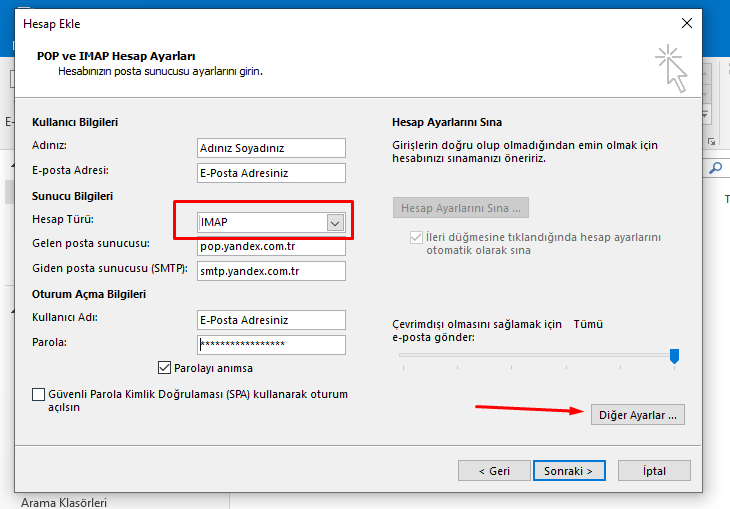
6. Giden Sunucusu Kimlik Doğrulama
Diğer ayarlara tıkladıktan sonra, Giden sunucusunun kimlik doğrulaması gerektirdiğini “Giden Sunucu” sekmesinden bildirmelisiniz.
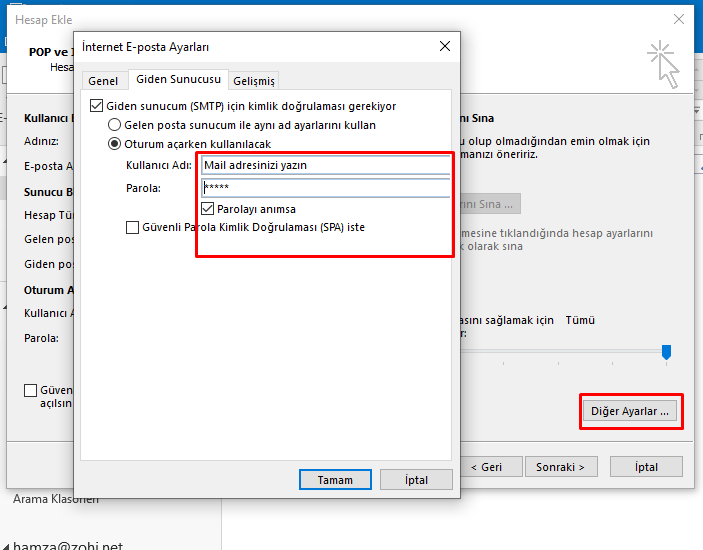
7. Gelişmiş Sekmesi
Yandex IMAP Bağlantı Noktaları (Port Numaraları):
- gelen posta sunucusu: ssl aktif, port 993
- giden posta sunucusu:ssl aktif, port 465
Portları girin ve tamam seçeneğine basın. Akabinde sonraki tuşuna basın.
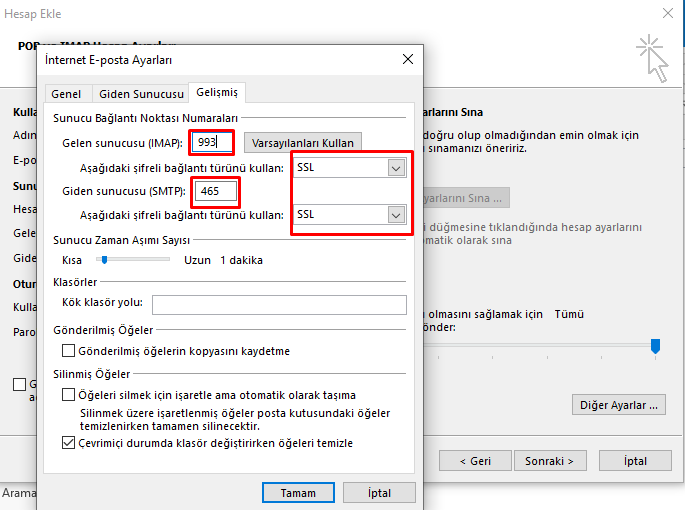
8. Ayarlar Tamamlandı, Test Aşamasına Geçin
Gelişmiş sekmesinden sonra TAMAM dediğinizde bu ekrana tekrar gelirsiniz, şimdi Sonraki butonuna tıkladığınızda hesap ayarlarınızın sınaması yapılacak ve kurulum tamamlanacaktır.
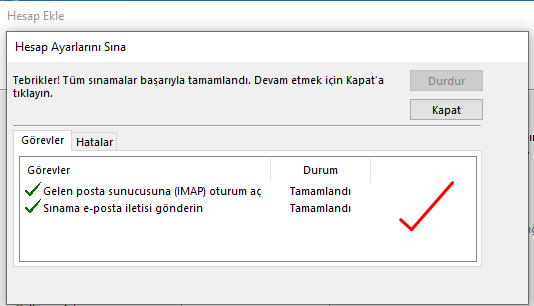
9. Kurulum Tamamlandı
Outlook kurulumunu bitirdiniz. Eğer başka hesap eklemek istemiyorsanız son diyerek işlemi tamamlayabilirsiniz. Outlook ile birden fazla e-mail hesabını aynı anda kullanabilirsiniz.

Artık içe aktarımlarınız başlamış demektir. İçe aktarma bittikten sonra hangi sunucuda maillerinizi barındırmak istiyorsanız sunucu şirketiniz ile yada sitenizi yapan firma ile görüşüp mail mx ayarlarını yaptırın.
YASAL UYARI
Bu bir blog yazısıdır. Sadece bilgilendirme için yazılmış olup, yaşayacağınız sorunlar sizin sorumluluğunuzdadır. Bu yazıyı yazarken ya da siz okurken sizden ücret talep etmediğimiz gibi yaşadığınız sorunlarla da ilişkilendirilemeyiz. Sıklıkla gelen taleplerden sonra bu uyarıyı yapmak zorunda kaldığımız için yinelemek istedik.
Ücretli olarak hizmet almak isterseniz 1 hesap içe aktarma 20$ olarak ücretlendirilmektedir. [email protected] mail adresimiz ile iletişime geçebilirsiniz.